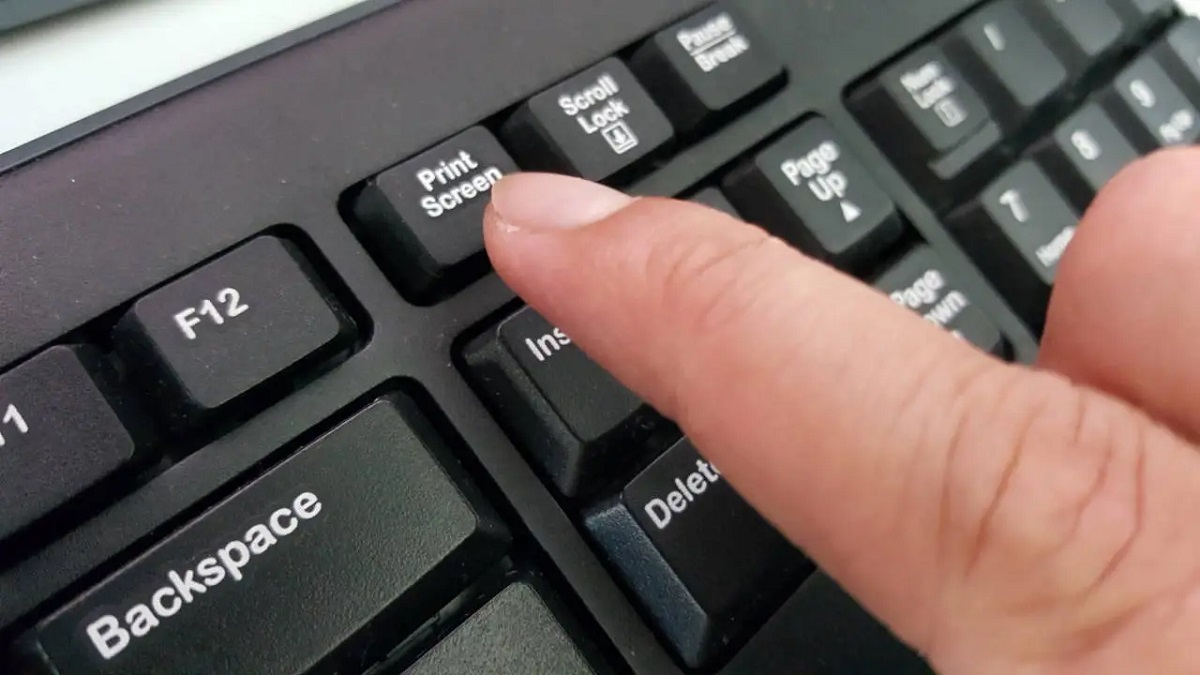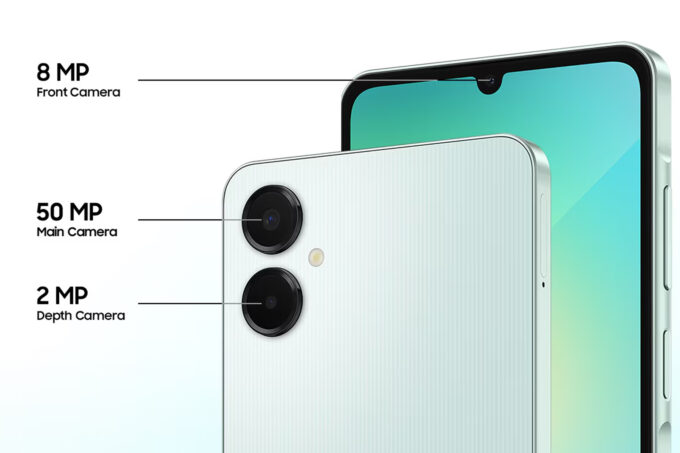finnews.id – Bagi kalian ingin mengetahui cara menangkap layar atau screenshoot di laptop berikut ini akan membagikan tips mudahnya.
Screenshoot di laptop sangat berguna untuk mendokumentasi sebuah informasi atau gambar yang muncul pada layar untuk dijadikan referensi.
Screenshot adalah fitur yang sangat berguna di laptop, yang memungkinkan Anda untuk menangkap gambar dari objek atau tampilan yang muncul di layar. Hasil screenshot tersebut akan disimpan dalam format foto dan dapat ditemukan di folder penyimpanan laptop Anda.
Pada laptop dengan sistem operasi Windows, terdapat berbagai cara untuk melakukan screenshot dengan mudah, tanpa perlu mengunduh aplikasi tambahan. Anda dapat menggunakan tombol pintasan atau shortcut di keyboard, atau memanfaatkan aplikasi bawaan yang sudah tersedia pada laptop.
Berikut adalah beberapa cara screenshot di laptop Windows yang praktis dan cepat:
Cara Screenshot di Laptop
- Tombol PrtSc (Print Screen)
Cara pertama untuk screenshot di laptop adalah dengan menggunakan tombol “Print Screen” (PrtSc). Namun, gambar yang diambil menggunakan tombol ini tidak langsung disimpan sebagai file, melainkan disalin ke clipboard.
Untuk menyimpan gambar:
Tekan tombol “PrtSc” pada keyboard saat tampilan layar yang ingin Anda ambil gambar.
Buka aplikasi pengedit gambar seperti Microsoft Word atau Paint.
Tekan “Ctrl + V” untuk menempelkan gambar dari clipboard.
Setelah itu, Anda dapat menyimpan gambar tersebut sebagai file.
- Tombol Windows + PrtSc (Print Screen)
Untuk cara yang lebih praktis, Anda bisa menggunakan kombinasi tombol Windows + PrtSc. Cara ini akan secara otomatis mengambil screenshot dan menyimpannya sebagai file gambar di laptop Anda.
Langkah-langkahnya:
Tekan tombol “Windows” + “PrtSc” secara bersamaan di keyboard.
Hasil screenshot akan disimpan di folder “Screenshots” dalam folder “Pictures” di laptop Anda.
- Tombol Alt + PrtSc (Print Screen)
Jika Anda hanya ingin mengambil screenshot dari jendela aplikasi yang sedang aktif, Anda bisa menggunakan kombinasi tombol Alt + PrtSc.
Tekan “Alt + PrtSc” untuk mengambil screenshot hanya pada jendela yang sedang aktif.
Setelah itu, buka aplikasi seperti Paint atau Microsoft Office, tekan “Ctrl + V” untuk menempelkan gambar.
Simpan gambar tersebut sesuai keinginan Anda.
- Tombol Windows + Shift + S
Untuk pilihan lebih fleksibel, Anda dapat menggunakan kombinasi tombol Windows + Shift + S. Cara ini membuka fitur Snipping Tool secara otomatis, yang memungkinkan Anda memilih area yang ingin di-screenshot secara bebas.
Langkah-langkahnya:
Tekan tombol “Windows + Shift + S” di keyboard.
Pilih area yang ingin Anda tangkap menggunakan pointer.
Setelah itu, gambar akan disalin ke clipboard.
Buka aplikasi pengedit gambar dan tekan “Ctrl + V” untuk menempelkan hasil screenshot.
Klik “File” > “Save As” untuk menyimpan gambar.
- Aplikasi Snipping Tool
Selain menggunakan tombol pintasan, Anda juga bisa menggunakan aplikasi Snipping Tool, yang merupakan aplikasi bawaan dari Windows. Aplikasi ini memungkinkan Anda untuk menangkap gambar layar dengan cara yang lebih terkontrol.
Langkah-langkahnya:
Buka Snipping Tool yang ada di menu Start.
Pilih jenis screenshot yang diinginkan, seperti Free-form Snip, Rectangular Snip, Window Snip, atau Full-screen Snip.
Setelah mengambil screenshot, klik “File” > “Save As” untuk menyimpan gambar ke folder laptop Anda.